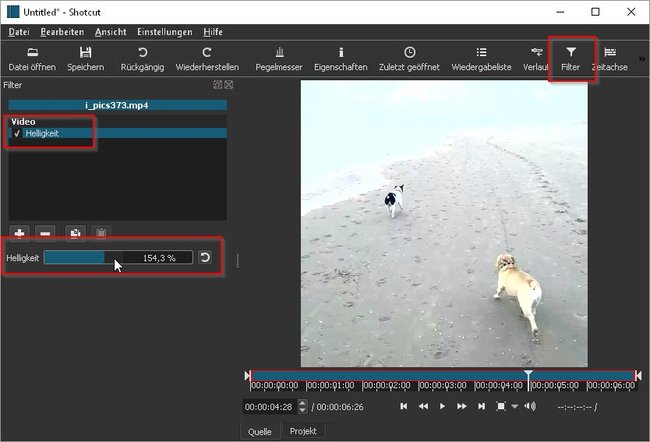Nicht jeder kann sich ein teures Programm zur Videobearbeitung leisten. Das ist aber auch nicht immer nötig! Es gibt viele kostenlose Programme, mit denen ihr eure Videos aufwerten könnt. Und wir sagen euch, wie das geht.
Auf den meisten Windows-Geräten ist der Windows Movie Maker vorinstalliert. Hier zeigen wir euch, wie das Tool aufgebaut ist:
Was könnt ihr verbessern?
Die generelle Grafik sowie ein schlechter Ton lassen sich nur marginal verbessern. Ist das Bild unscharf, weil der Fokus nicht sitzt oder hat eure Kamera einen einzigen Pixel-Brei ausgespuckt, lässt sich leider nicht mehr viel machen. Allerdings soll das nicht heißen, dass ihr mittels Software nichts an euren Aufnahmen verbessern könnt, ganz im Gegenteil. Die Post-Production bietet euch eine Reihe an Möglichkeiten, euer Material aufzuwerten. Allerdings solltet ihr schon beim Filmen, besonders mit dem Smartphone, einige Dinge beachten, um euch im Nachhinein viel Arbeit zu ersparen:
Viele Videobearbeitungsprogramme sind vom Aufbau her ähnlich gestrickt. Wie vollgepackt der virtuelle Werkzeugkasten ist, variiert aber stark von Programm zu Programm. Diese Stellschrauben bieten euch aber die meisten Programme:
1. Weißabgleich und Farbtemperatur
Hat eure Aufnahme einen Farbstich (beispielsweise Blau), dann ist eure Kamera oder euer Smartphone gegebenenfalls auf die falsche Farbtemperatur eingestellt. Das ist nicht weiter tragisch, denn viele Programme bieten euch die Möglichkeit zu einem digitalen Weißabgleich. Gegebenenfalls müsst ihr auch nach der Option „Farbtemperatur einstellen“ oder „Farbfilter“ suchen.
Die Farbtemperatur wird in Kelvin angegeben, messen könnt ihr sie ohne spezielles Gerät aber nicht. Hier sind ein paar Anhaltspunkte, an denen ihr euch orientieren könnt:
↑ warmes Licht
Kerzenlicht: 1000K
Glühlampe: 2800K
Halogenlicht 3200K
Tageslicht: 5000K
bedeckter Himmel: 7000K
Nebel: 8000K
blauer Himmel: 10000K
↓ kaltes Licht
(Quelle: Junge Filmszene)
Nicht alle Programme unterstützen eine genaue Temperatureinstellung. Viele bieten euch auch nur einen Schieberegler zwischen „warm“ und „kalt“. Aber die oben stehenden Angaben könnt ihr hierfür trotzdem als Referenz nutzen.
Verkehrt herum gefilmt? So könnt ihr Videos ganz einfach drehen!
2. Helligkeit
Ihr könnt bei vielen Programmen die Helligkeit eurer Videos anpassen, wenn das Material zu hell oder zu dunkel erscheint. Bedenkt aber, dass ihr mit dieser Funktion nur einen Weiß- beziehungsweise Schwarz-Filter über euer Material legt. Zu viel des Guten bewirkt also das Gegenteil. Nachtaufnahmen zum Tag machen ist leider nicht drin. Tastet euch am besten vorsichtig an die optimale Einstellung heran. In diesem Artikel zeigen wir euch, wie ihr an der Helligkeit eures Videomaterials herumschrauben könnt:
Ein Video aufhellen mit Freeware – so geht's
3. Schärfe
Ihr könnt kein normales Handyvideo auf eine Auflösung von 4K bringen. Allerdings könnt ihr euer Videomaterial mit einigen Programmen nachschärfen. Wenn ihr in der Post-Production den Schärfegrad erhöht, dann werden die Konturen besser hervor gehoben. Übertreibt es hierbei nicht, sonst sieht das Resultat wie ein Metallstich aus. Verändert die Einstellungen hier schrittweise, um ein unecht aussehendes Video zu vermeiden.
Mit dem iPhone filmen: Die besten Tipps und Tricks
4. Kontrast und Farbsättigung
Wenn die Farben eures Videos zu kräftig oder zu blass sind, empfiehlt es sich, die Kontrasteinstellungen sowie die Farbsättigung unter die Lupe zu nehmen. Wenn ihr kräftige, stechende Farben haben wollt, die sich stark voneinander abheben, dann schraubt den Kontrast nach oben. Achtet dabei aber darauf, dass ein zu hoher Kontrast künstlich und comichaft aussieht. Auch können zu hohe Kontrasteinstellungen eine Verpixelung des Bildes bewirken. Die Farbsättigung, in manchen Programmen auch auffindbar unter „Sättigung“ oder „Farbe“ kann die Farben ebenfalls blasser oder kräftiger wirken lassen.
Wo ist der Unterschied?
Mit dem Kontrast bestimmt ihr, wie sehr sich die Farben voneinander abheben sollen. Mit der Sättigung bestimmt ihr die Intensität der Farben. Während ein geringer Kontrast die Farben in einem Bild eher „vermischt“, wird das Bild mit einer geringen Sättigung eher „entfärbt“.
5. Farbton
Die Farbstimmung eines Bildes sollte auch zur Gesamtstimmung passen, die ihr erzielen wollt. Rote Töne sorgen für eine warme, freundliche Atmosphäre, währen ein bläulicher Filter eher kalt und unfreundlich wirkt. Ihr könnt auch ein wenig herum experimentieren und beispielsweise mit einem leicht pinken Filter eine Kunstlicht-Retro-Atmosphäre erschaffen.
Dieser Snapchat-Filter macht echt was her!
6. Filter
Ihr traut euch nicht zu, an den vielen Farbeinstellungen herum zu spielen und habt Angst, etwas zu verpfuschen? Kein Problem! Viele Videobearbeitungs-Apps und -Tools bieten euch eine Auswahl an vorgefertigten Filtern, die ihr anwenden könnt. Mit einem Schwarz-Weiß-Filter könnt ihr ein trauriges Video viel besser zur Geltung bringen.
Wenn ihr ein nostalgisches Video drehen wollt, verwendet einen Retro- oder Sepia-Filter. Generell empfiehlt es sich, Filter erst in der Nachproduktion auf das Videomaterial zu legen. Wenn ihr in Schwarz-Weiß direkt filmt, dann könnt ihr euch nicht im Nachhinein noch für ein farbiges Video entscheiden. Manchmal führt auch das Übereinanderlegen von mehreren Filtern zu einem sehr ansehnlichen Ergebnis. Wie immer gilt auch hier: Ausprobieren!
7. Musik und Effekte
Ein Video wirkt viel stimmungsvoller mit passender musikalischer Untermalung. Überlegt, welche Art von Musik am besten zum Video passt und probiert auch mehrere Lieder aus.
Auch könnt ihr mit einigen Effekten eure Videos aufwerten. Schriftzüge zur Untermalung des Geschehens, Zooms und Überblenden lassen euer Video um einiges professioneller aussehen, allerdings sind die Möglichkeiten bei Freeware-Programmen hier teilweise stark limitiert. Auch Zeitlupen empfehlen sich nicht immer, da ihr für eine flüssige Wiedergabe eine bestimmte Bildrate braucht. Bei einem normalen Video ist diese in der Regel gegeben, wenn ihr es aber verlangsamt wird auch die Bildrate geringer, bis ihr eine ruckelige Diashow habt. Wenn ihr also Videos in Zeitlupe haben wollt, dann nutzt die Zeitlupenfunktion eures Smartphones (sofern vorhanden) und filmt mit der höchstmöglichen Bildrate!
Videos verpixeln – so wird's gemacht!
8. Übergänge
Denkt an die Übergänge! Wenn ihr von einem Videoclip zum nächsten überblendet, verwendet nicht immer wieder den selben Effekt. Ebenfalls sollten Überblendungen nicht zu aufregend gestaltet sein, das lenkt vom eigentlichen Geschehen ab. Also Finger weg von Weißblenden! Auch solltet ihr darauf achten, dass eure Schnitte zum Ton passen. Im Takt der Musik und am Ende eines Satzes wirken Übergänge viel natürlicher und fallen nicht so starkt auf.
Weiche Überblenden (auch auf der Ton-Ebene) können hier ebenfalls hilfreich sein, werden aber von vielen Freeware-Programmen nicht unterstützt. Ihr könnt euch das vorstellen wie ein DJ, der zum Wechsel zwischen zwei Liedern auf Stopp drückt, um das nächste abzuspielen im Vergleich zu seinem Kollegen, der das eine Lied leiser und das gleichzeitig lauter dreht. Was klingt besser?
Fazit
Mit Freeware-Programmen können Einsteiger ihre Videoprojekte um Einiges aufwerten. Allerdings lohnt es sich, schon beim filmen auf eine gute Qualität zu achten, da man in der Nachbearbeitung nicht alle Fehler wieder ausbügeln kann. Wenn ihr allerdings fortgeschritten seid und eure Videos auf ein gewisses Level an Professionalität bringen wollt, empfiehlt sich der Kauf eines Vollpreis-Programmes. Auch die Beschaffung von besserem Video-Equipment solltet ihr in Betracht ziehen.
(Urlaubs)Videos auf dem iPhone schneiden – so einfach ist es!
Für Instagram-Stories und Urlaubs-Videos ist das allerdings nicht unbedingt von Nöten. Auch solltet ihr wissen, dass ihr mit den richtigen Videobearbeitungs-Apps schon viel aus euren Aufnahmen herausholen könnt – und das unterwegs! Leider muss darunter eben der Akku eures Smartphones leiden, aber das ist es auf jeden Fall wert!
Hat dir der Beitrag gefallen? Folge uns auf WhatsApp und Google News und verpasse keine Neuigkeit rund um Technik, Games und Entertainment.